

not logged in | [Login]
Disclaimer: The explanation provided on this website (Hotmaps Wiki) are indicative and for research purposes only. No responsibility is taken for the accuracy of the provided information, explanations and figures or for using them for unintended purposes.
Data privacy: By clicking OK below, you accept that this website may use cookies.
Existem duas maneiras de selecionar uma região na caixa de ferramentas Hotmaps:
Com os botões de opção à direita de sua tela, você pode escolher a escala territorial que deseja analisar (regiões NUTS, LAU (Unidades Administrativas Locais ou nível de hectare)
Fig.1 .: Botões de rádio para a escala territorial
Após selecionar uma região e pressionar o botão CARREGAR RESULTADOS, a barra lateral de resultados à direita é exibida e, dependendo de qual camada você selecionou, alguns indicadores para eles são exibidos. Você pode ver que, ao selecionar outra região, os resultados serão agregados instantaneamente.

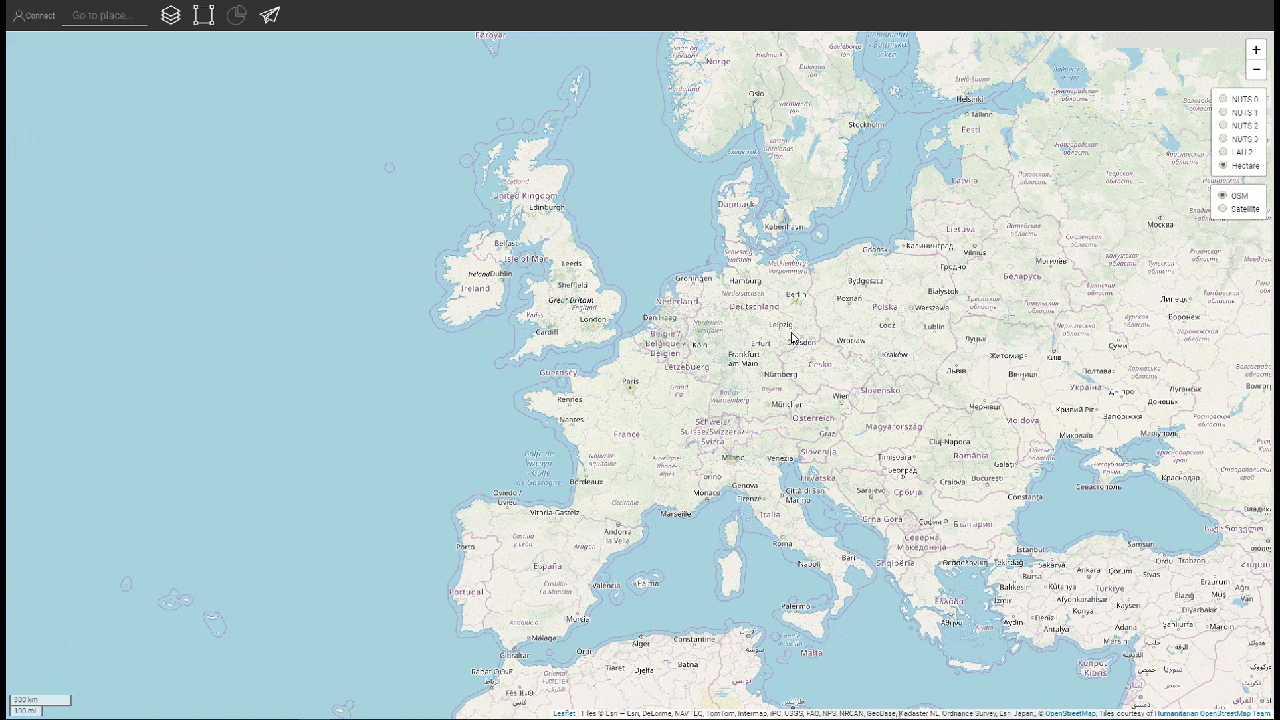
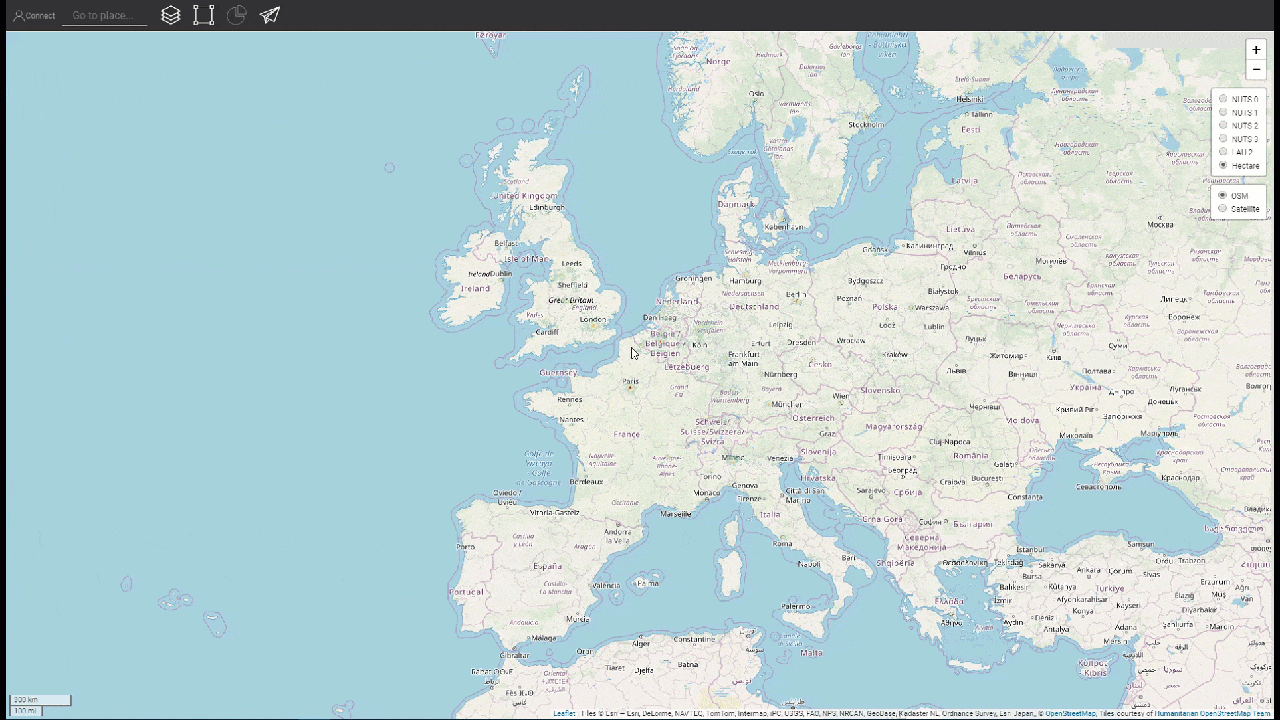
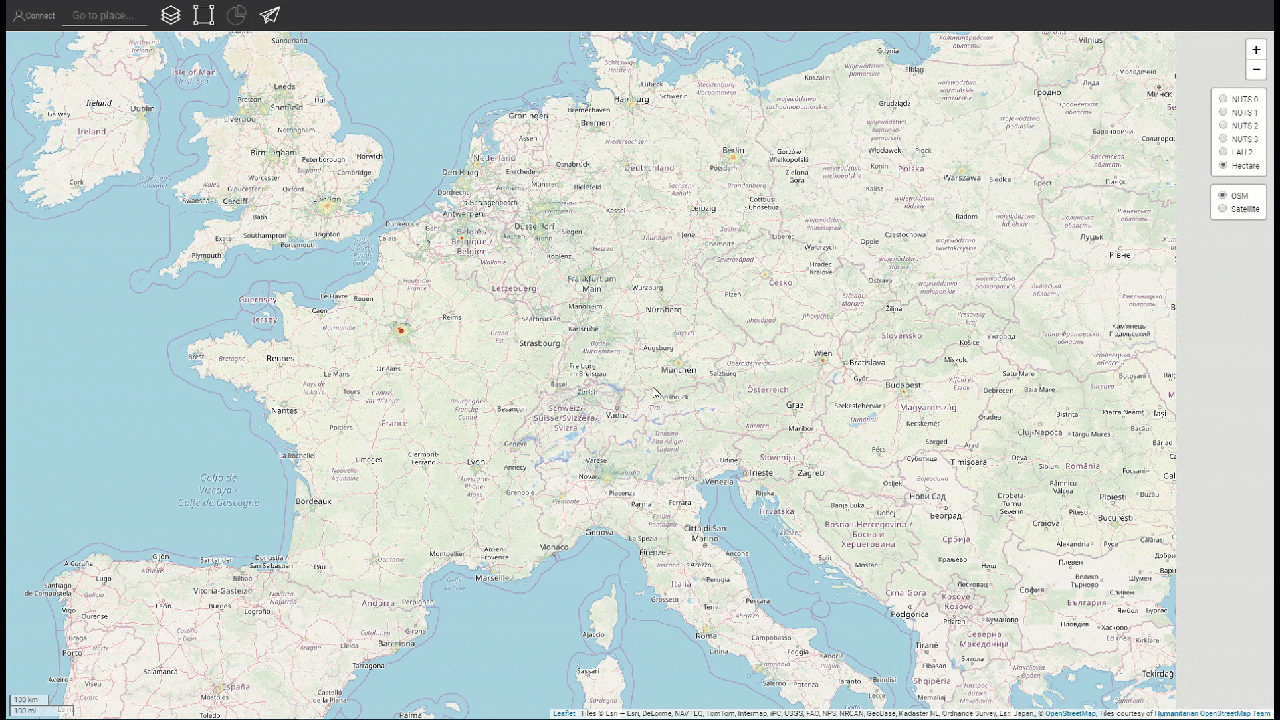
Além dos três níveis NUTS, você também tem a possibilidade de analisar no nível LAU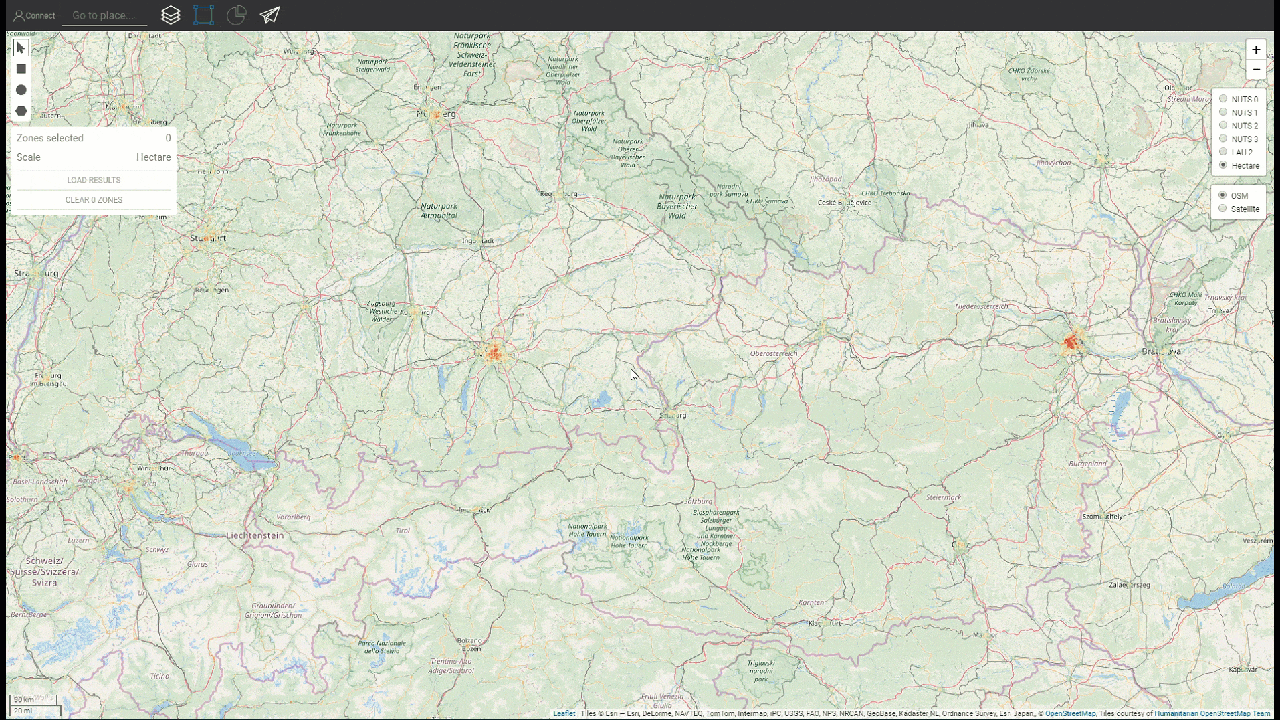
Se você precisa de uma maneira mais flexível e deseja analisar uma região que não é coberta pelos limites NUTS ou LAU, é melhor especificar suas próprias regiões alfandegárias. A caixa de ferramentas oferece várias ferramentas de seleção: retangular, círculo ou polígono. Desenhe a forma que você deseja analisar e clique na caixa delimitadora desenhada para selecionar a área.
Outra opção disponível apenas no nível do hectare é fazer o upload de um objeto de seleção GeoJSON. GeoJSON é um formato para codificação de estruturas de dados geográficos. Se você criou um objeto GeoJSON que representa uma região do espaço, ou uma coleção de entidades espacialmente delimitadas, carregando seu objeto GeoJSN, esta seleção será prontamente usada em Hotmaps.

Ao selecionar uma ou mais regiões no mapa, a caixa do lado esquerdo da tela com os botões para carregar os resultados mostra as seguintes informações sobre a seleção atual:
NOTA IMPORTANTE A caixa delimitadora tem um limite de cerca de 640.000km2. Módulos de cálculo e camadas de resultados não podem ser executados / carregados acima deste limite. Selecionar uma área acima do limite de seleção retornará a seguinte mensagem de erro: Você excedeu o LIMITE DE SELEÇÃO DE ÁREA para a seleção livre, bem como para módulos de cálculo em execução! Selecione uma área menor.
Jeton Hasani, em Hotmaps-Wiki, Select-a-region-in-the-Hotmaps-toolbox (abril de 2019)
Esta página foi escrita por Jeton Hasani EEG - TU Wien .
☑ Esta página foi revisada por Mostafa Fallahnejad EEG - TU Wien .
Copyright © 2016-2020: Jeton Hasani
Licença Creative Commons Atribuição 4.0 Internacional
Este trabalho está licenciado sob uma Licença Internacional Creative Commons CC BY 4.0.
SPDX-License-Identifier: CC-BY-4.0
License-Text: https://spdx.org/licenses/CC-BY-4.0.html
Gostaríamos de transmitir o nosso mais profundo agradecimento ao Projeto Hotmaps Horizonte 2020 (Contrato de Subvenção n.º 723677), que proporcionou o financiamento para a realização da presente investigação.
This page was automatically translated. View in another language:
English (original) Bulgarian* Czech* Danish* German* Greek* Spanish* Estonian* Finnish* French* Irish* Croatian* Hungarian* Italian* Lithuanian* Latvian* Maltese* Dutch* Polish* Romanian* Slovak* Slovenian* Swedish*
* machine translated
Last edited by web, 2020-09-30 11:29:36